- Upravitelj naprav sistema Windows je odlično orodje za odpravljanje težav, vendar lahko nekatere uporabnike zmede.
- Vsaka od vaših komponent ima poseben gonilnik, ki omogoča sistemu Windows, da jih pravilno prepozna in deluje z njimi.
- Nekateri uporabniki morda mislijo, da je z njihovim sistemom nekaj narobe, ko v upravitelju naprav ne vidijo določenih naprav, vendar so v večini primerov le skrite.
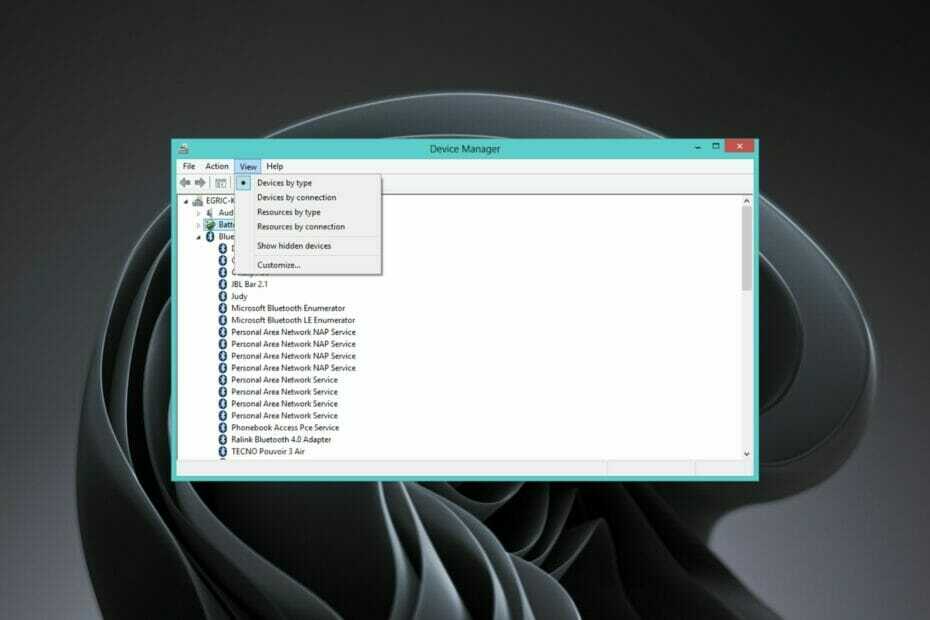
XNAMESTITE S KLIKNITE NA PRENOS DATOTEKE
Ta programska oprema bo popravila pogoste računalniške napake, vas zaščitila pred izgubo datotek, zlonamerno programsko opremo, okvaro strojne opreme in optimizirala vaš računalnik za največjo zmogljivost. Odpravite težave z računalnikom in odstranite viruse zdaj v 3 preprostih korakih:
- Prenesite orodje za popravilo računalnika Restoro ki prihaja s patentiranimi tehnologijami (na voljo patent tukaj).
- Kliknite Začnite skeniranje da poiščete težave z operacijskim sistemom Windows, ki bi lahko povzročile težave z računalnikom.
- Kliknite Popravi vse da odpravite težave, ki vplivajo na varnost in delovanje vašega računalnika
- Restoro je prenesel 0 bralci ta mesec.
Upravitelj naprav je orodje, ki vam omogoča ogled, omogočanje in onemogočanje naprav, povezanih z vašim računalnikom.
Uporabite ga lahko tudi za odpravljanje težav, ki jih morda imate z miško ali tipkovnico. Nekatere naprave imajo več gonilnikov in Upravitelj naprav bo prikazal vse.
Ko je naprava zaznana in konfigurirana, jo bo Upravitelj naprav prikazal v ustrezni kategoriji. Če ga ne zazna ali če gonilnik ni v celoti konfiguriran, boste videli element pod Neznane naprave oddelek.
Če naprava v vašem računalniku ne deluje pravilno, na primer zvok ne deluje, poskusite posodobiti gonilnik naprave.
Ko greste na seznam Upravitelj naprav, lahko najdete gonilnike, vendar so v nekaterih primerih morda skriti. V takih primerih je lahko odpravljanje težav z napravo težko, če ne veste, kje se nahaja.
Zakaj Upravitelj naprav skrije naprave?
Upravitelj naprav prikazuje samo informacije o tistih napravah, ki so povezane in konfigurirane v sistemu.
Prav tako skrije neprisotne naprave, ki fizično niso prisotne v sistemu, vendar imajo še vedno informacije o konfiguraciji v registru.
Ko je naprava priključena, izklopljena ali kako drugače odstranjena iz sistema z odstranitvijo gonilnikov, jo Windows označi kot neprisotno in jo privzeto skrije.
Tudi, če imate v sistemu veliko naprav, so nekatere morda aktivne le, če je priloženo nekaj posebnega. Pogon DVD se na primer ne bo prikazal, razen če je v pogonu disk. Obstajajo tudi drugi, ki se ne prikažejo, ko niso v uporabi.
Kaj lahko storim, da si ogledam skrite naprave Upravitelja naprav?
1. Uporabite aplikacijo Nastavitve
- Pritisnite na Windows + jaz tipke hkrati odpreti Nastavitve.

- Vrsta Upravitelj naprav v iskalni vrstici in kliknite Odprto.

- Izberite Ogled možnost, se pomaknite navzdol in kliknite Pokaži skrite naprave.

2. Uporabite ukaz Zaženi
- Pritisnite Windows + R tipke hkrati, da odprete teci ukazno okno.
- Vrsta devmgmt.msc v teci pogovorno okno, ki se pojavi in pritisnite Vnesite.
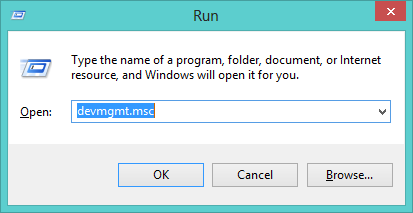
- Izberite Ogled možnost, se pomaknite navzdol in kliknite Pokaži skrite naprave.

3. Uporabite ukazni poziv
- Pritisnite na Windows + jaz tipke hkrati odpreti Nastavitve.

- Vrsta cmd v iskalni vrstici in kliknite Zaženi kot skrbnik.

- Vnesite naslednje ukaze:
NASTAVI DEVMGR_SHOW_NONPRESENT_DEVICES=1devmgmt.msc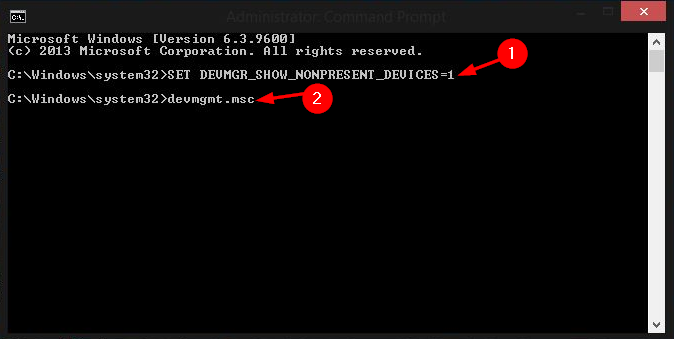
- Izberite Ogled možnost, se pomaknite navzdol in kliknite Pokaži skrite naprave.

Ali lahko odstranite skrite naprave v upravitelju naprav?
V upravitelju naprav lahko odstranite skrite naprave, vendar jih morate najprej razkriti.
- Potrjen postopek za spremembo vrstnega reda zagona v sistemu Windows 11
- Spletna kamera Acer Swift ni zaznana? 2 enostavna popravka za uporabo zdaj
- 3 možnosti upravitelja naprav, za katere niste vedeli
- Upravitelj naprav se nenehno osvežuje? 7 preprostih načinov za popravilo
- 2 enostavna načina za preverjanje prijave upravitelja naprav v sistemu Windows 11
Če želite odstraniti neznano napravo iz upravitelja naprav, sledite spodnjim korakom:
- Pritisnite na Windows ključ, tip Upravitelj naprav v iskalni vrstici in kliknite Odprto.

- Poiščite napravo, ki jo želite odstraniti, ko dokončate zgoraj opisane korake za prikaz skritih naprav.
- Z desno tipko miške kliknite napravo in izberite Odstrani iz kontekstnega menija.
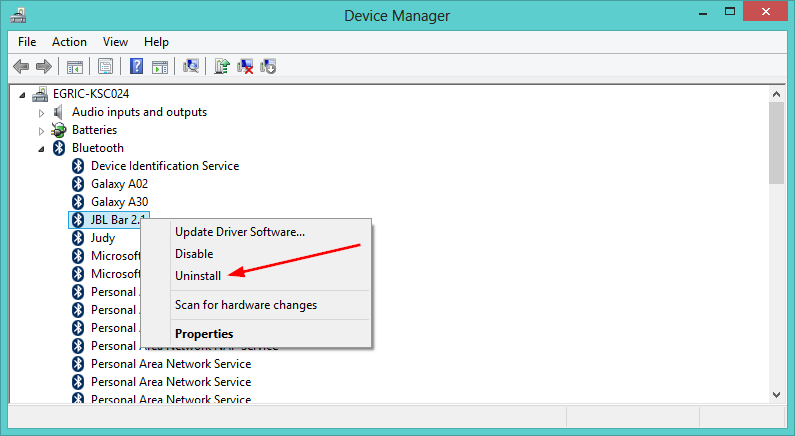
- Kliknite v redu ko ste pozvani, da potrdite svojo izbiro.
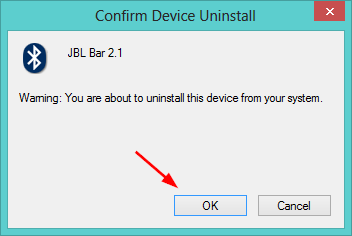
Če ste imeli težave pri iskanju skritih naprav, upamo, da vam je ena od zgornjih metod lahko priskočila na pomoč.
Ne pozabite, da lahko z upraviteljem naprav naredite več, kot je npr skeniranje za spremembe strojne opreme oz posodobite vire svoje matične plošče.
Sporočite nam vse nasvete in trike, ki jih uporabljate z upraviteljem naprav WIndows, v spodnjem razdelku za komentarje.
 Imate še vedno težave?Popravite jih s tem orodjem:
Imate še vedno težave?Popravite jih s tem orodjem:
- Prenesite to orodje za popravilo računalnika ocenjeno odlično na TrustPilot.com (prenos se začne na tej strani).
- Kliknite Začnite skeniranje da poiščete težave z operacijskim sistemom Windows, ki bi lahko povzročile težave z računalnikom.
- Kliknite Popravi vse za odpravljanje težav s patentiranimi tehnologijami (Ekskluzivni popust za naše bralce).
Restoro je prenesel 0 bralci ta mesec.


